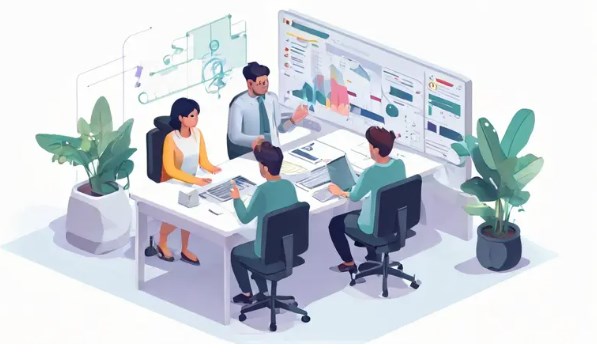想在一台电脑上同时登录两个Skype账号?这并不难!
最近有朋友问我,Skype如何双开?其实,这个问题并不复杂。对于很多需要同时管理多个账号的小伙伴来说,双开确实是一个非常实用的功能。今天就来聊聊这个话题,顺便分享一些简单又高效的方法。
首先,我们得明确一点:Skype本身并没有直接提供“双开”选项。但别担心,这并不意味着我们无法实现目标。通过一些小技巧,完全可以轻松搞定。接下来,我会详细介绍两种常见的方法。
方法一:使用不同的浏览器窗口
如果你主要用的是Skype网页版,那么这个方法绝对适合你!现代浏览器(比如Chrome、Edge)都支持多用户模式,或者可以开启“隐身模式”来运行多个实例。
具体步骤如下:
- 打开你的常用浏览器,登录第一个Skype账号。
- 接着,打开一个新的浏览器窗口,选择“新建隐身窗口”或切换到另一个用户配置文件。
- 在新窗口中,访问Skype官网并登录第二个账号。
这样一来,两个账号就可以同时在线了。是不是很简单?而且这种方式对电脑性能影响很小,特别适合不想安装额外软件的朋友。
方法二:借助第三方工具实现本地客户端双开
如果你更习惯使用Skype桌面客户端,那就需要借助一些辅助工具了。例如,像“Sandboxie”这样的虚拟化软件,可以帮助你创建一个隔离环境,从而运行两个独立的Skype实例。
操作步骤:
- 下载并安装Sandboxie或其他类似工具。
- 启动Sandboxie,在其界面中右键点击“DefaultBox”,然后选择“Run Program”。
- 找到你电脑上的Skype.exe文件路径,并加载它。
- 此时,你会看到第二个Skype窗口弹出,用另一个账号登录即可。
这种方法稍微复杂一点,但效果非常稳定。尤其是当你需要长时间保持双开状态时,这种方法更加可靠。
注意事项和小贴士
虽然以上两种方法都能实现Skype双开,但在实际操作过程中还是有一些需要注意的地方:
- 确保你的电脑有足够的内存资源,因为同时运行多个程序可能会占用较多系统资源。
- 定期更新Skype版本,避免因软件兼容性问题导致功能异常。
- 如果只是为了短时间处理事务,推荐优先使用第一种方法,因为它更便捷也更安全。
最后再给大家一个小建议——如果你经常需要双开Skype,可以考虑将上述步骤记录下来,甚至设置成快捷方式,这样下次操作起来就会方便很多啦!😊
总结
无论是通过浏览器还是借助第三方工具,Skype双开都不是什么难题。关键是根据自己的需求选择合适的方法。希望这篇文章能帮到正在为此烦恼的你!如果还有其他关于Skype的问题,欢迎随时交流哦~